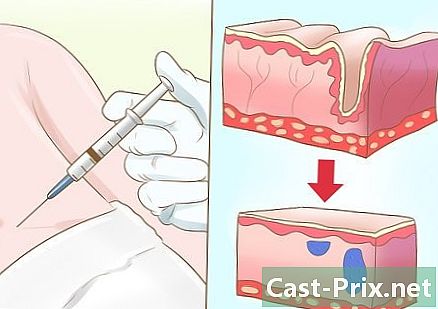Como remover aplicativos Cydia
Autor:
Randy Alexander
Data De Criação:
25 Abril 2021
Data De Atualização:
1 Julho 2024

Contente
- estágios
- Método 1 de 2: Desinstalar aplicativos Cydia do Cydia
- Método 2 Desinstalar aplicativos Cydia enquanto o Cydia não funciona
- Método 3 de 4: Cancele a abertura
Você teve algum problema com seu iPhone ou iPad desde que adicionou recursos adicionais via Cydia? Os aplicativos Cydia não podem ser desinstalados da maneira tradicional; você precisará removê-los através do próprio programa Cydia. Para aprender como proceder, mesmo que o Cydia não abra, continue lendo.
estágios
Método 1 de 2: Desinstalar aplicativos Cydia do Cydia
-

Abra o Cydia. Os aplicativos Cydia não podem ser desinstalados como aplicativos tradicionais. A maneira mais rápida de desinstalar esses aplicativos é através do programa Cydia. Para isso, você terá que abrir o Cydia na tela inicial.- Se o Cydia não abrir, leia a próxima seção.
-

Pressione o botão "Gerenciamento". Está localizado na barra de ferramentas na parte inferior da tela. Este botão dá acesso a um menu com três opções: Pacotes, Fontes e Armazenamento. -

Toque em "Pacotes". Você acessará o Cydia Package Manager, onde poderá adicionar ou remover programas ou "pacotes" do seu iPhone ou iPad. -

Encontre o aplicativo que você deseja excluir. Você verá uma lista de todos os aplicativos Cydia na ordem alfabética. Puxe a lista para baixo até encontrar o programa que deseja desinstalar e depois toque nele para ver os detalhes. -

Pressione o botão "Editar". Você abrirá um pequeno menu que permite reinstalar ou remover o aplicativo. -

Toque em "Excluir". Você será redirecionado para uma tela de confirmação. Toque no botão "Confirmar" no canto superior direito da tela para remover este aplicativo. Se você deseja excluir vários programas ao mesmo tempo, pressione o botão "Continuar lista" e adicione outros aplicativos a essa lista de exclusão, seguindo as instruções fornecidas acima. Quando você terminar sua lista, pressione o botão "Confirmar" para excluir todos os aplicativos ao mesmo tempo.
Método 2 Desinstalar aplicativos Cydia enquanto o Cydia não funciona
-

Tente reiniciar no modo de segurança. Reiniciar seus dispositivos irrestritos no modo de segurança desativará todos os softwares de terceiros e também abrirá o Cydia e desinstalará aplicativos com o método detalhado acima. Para entrar no modo de segurança, siga estas etapas:- Desligue o seu dispositivo.
- Ligue-o novamente mantendo pressionado o botão + volume.
- Continue segurando o botão de volume até que a tela de bloqueio seja exibida. Seu dispositivo está agora no modo de segurança e as alterações não oficiais aplicadas ao seu telefone agora estão desativadas.
- Exclua seus programas. Siga as etapas descritas anteriormente para desinstalar os aplicativos selecionados.
-

Verifique se este método é aplicável no seu dispositivo iOS. Se o Cydia ainda não abrir, mesmo no modo de segurança, você precisará usar uma conexão SSH para conectar-se a outro computador na rede e remover os aplicativos. Para isso, o OpenSSH já deve estar instalado no seu dispositivo.- O OpenSSH pode ser instalado com o Cydia. É um círculo vicioso se você simplesmente não pode carregar o Cydia. Este método funciona para aqueles que instalaram o OpenSSH anteriormente por outros motivos.
-

Encontre o endereço IP do seu dispositivo. Você deve conhecer seu endereço IP para se conectar a outro computador na rede. Você pode encontrar seu endereço IP abrindo o aplicativo "Configurações" e selecionando "Wi-Fi". Toque na seta ao lado do nome da sua rede e procure a entrada do endereço IP.- Verifique se você está na mesma rede que o computador ao qual você irá se conectar.
-

Encontre as informações de identificação. Você precisará encontrar as informações de autenticação antes de remover os aplicativos do seu telefone. Para fazer isso, encontre o banco de dados Cydia online.Você pode encontrá-lo acessando ModMyi.com e clicando na opção Cydia Apps na barra de menus.- Use a ferramenta de pesquisa para encontrar o aplicativo que você deseja excluir.
- Veja os detalhes do aplicativo escolhido nos resultados da pesquisa, selecionando-o.
- Procure a entrada "Identificação" nos detalhes que são exibidos. Copie os identificadores.
- Repita este procedimento para cada aplicativo que você deseja excluir.
-

Conecte-se ao seu dispositivo via SSH. Agora que você encontrou os detalhes do aplicativo que deseja excluir, você precisa se conectar ao seu dispositivo através do protocolo SSH. Ele está incluído na maioria dos sistemas operacionais; portanto, normalmente você não precisa adicionar um complemento. Verifique se o computador que você está usando está conectado à mesma rede que o seu iPhone ou iPad.- Abra o terminal de comando.
- tipo raiz ssh @Endereço IP e pressione ↵ Enter. substituir Endereço IP pelo endereço IP do seu dispositivo.
- Digite sua senha, se for solicitada. A senha padrão do OpenSSH é alpina.
-

Digite os comandos para remover o aplicativo. Agora que você está conectado ao seu dispositivo, pode remover manualmente os aplicativos que deseja descartar. Para fazer isso, digite os seguintes comandos:- atualização apt-get - Este comando garante que o gerenciador de aplicativos seja atualizado antes de iniciar o processo.
- apt-get --purge remover identificar - Substitua identificar pelo identificador que você copiou no banco de dados Cydia.
- respring - Este comando reinicia o iPhone e finaliza o processo de desinstalação.
Método 3 de 4: Cancele a abertura
-

Conecte seu dispositivo iOS ao seu computador. Se você quiser se livrar completamente da desconexão e recuperar os recursos normais do seu iPhone, faça isso rapidamente. Isso removerá todos os aplicativos Cydia que você instalou. Você não perderá nenhum outro dado do seu telefone. -

Abra o iTunes. Selecione seu dispositivo desenfreado no menu do dispositivo. Você verá a descrição do seu dispositivo desenfreado. -

Inicie o processo de restauração. Clique no botão Restaurar para iniciar. A restauração do seu iPhone cancelará a desconexão e encontrará os recursos padrão do seu dispositivo. -

Faça um backup do seu dispositivo. Depois de clicar no botão Restaurar, você será perguntado se deseja fazer backup do seu dispositivo. Selecione "Sim" e salve no computador. Esse processo pode levar alguns minutos, mas é essencial proteger seus dados e configurações. -

Aguarde até a restauração estar concluída. O processo de restauração pode demorar um pouco. Quando terminar, você será perguntado se deseja restaurar um backup. Selecione "Sim" e escolha o backup que você acabou de criar. Seus aplicativos, configurações e dados serão restaurados para o seu dispositivo, enquanto o cancelamento será cancelado.